-
U盘无法格式化,该怎么办?
- 2023-07-06 10:25:05 来源:windows10系统之家 作者:爱win10
简介:本文将介绍当U盘无法格式化时应该如何处理。无法格式化的U盘可能会导致数据丢失或无法正常使用,因此解决这个问题具有重要价值。

品牌型号:SanDisk Cruzer Blade
操作系统版本:Windows 10
软件版本:Disk Management 10.0
一、检查U盘连接和驱动
1、检查U盘是否正确连接到电脑的USB接口。
2、在设备管理器中检查U盘驱动是否正常,如果有黄色感叹号或问号标记,可能需要更新或重新安装驱动。
二、使用磁盘管理工具
1、打开磁盘管理工具,可以通过在Windows搜索栏中输入“磁盘管理”来找到。
2、在磁盘管理界面中找到U盘所在的磁盘,通常以盘符或容量大小来标识。
3、右键点击U盘所在的磁盘,选择“删除卷”或“删除分区”。
4、重新右键点击未分配的空间,选择“新建简单卷”。
5、按照向导提示完成新建卷的过程,选择文件系统为FAT32或NTFS,并分配盘符。
三、使用命令行工具
1、打开命令提示符,可以通过在Windows搜索栏中输入“cmd”来找到。
2、输入“diskpart”命令,进入磁盘分区工具。
3、输入“list disk”命令,显示所有磁盘列表。
4、找到对应的U盘磁盘号,输入“select disk X”(X为U盘磁盘号)。
5、输入“clean”命令,清除U盘上的所有分区。
6、输入“create partition primary”命令,创建一个新的主分区。
7、输入“format fs=fat32 quick”(或“format fs=ntfs quick”)命令,快速格式化U盘为FAT32(或NTFS)文件系统。
总结:
当U盘无法格式化时,我们可以通过检查U盘连接和驱动、使用磁盘管理工具或命令行工具来解决问题。这些方法可以帮助我们恢复U盘的正常使用,避免数据丢失。在处理U盘无法格式化问题时,我们应该谨慎操作,避免误操作导致数据损坏。未来的研究方向可以探索更多U盘格式化问题的解决方法,提高数据恢复的成功率。
猜您喜欢
- 小编告诉你win7U盘启动制作工具..2017-08-19
- U盘格式化|小编告诉你windows无法格式..2017-12-25
- U盘大小不显示解决方法2017-02-07
- 教你台式机用u盘装系统2020-07-07
- 映泰u盘启动,小编告诉你映泰主板如何..2017-12-15
- uefi是什么意思,小编告诉你怎么开启UE..2018-03-22
相关推荐
- diskgenius pe系统检测磁盘坏道的方法.. 2017-06-21
- 笔记本u盘启动设置方法 2017-01-25
- 迷你u盘怎么格式化,小编告诉你如何格.. 2017-11-30
- 小编教大家如何用U盘装系统并给硬盘分.. 2017-03-20
- 小编告诉你u盘插电脑没反应怎么办.. 2017-07-24
- 华硕进bios_小编告诉你华硕怎么进入bi.. 2018-01-09





 魔法猪一健重装系统win10
魔法猪一健重装系统win10
 装机吧重装系统win10
装机吧重装系统win10
 系统之家一键重装
系统之家一键重装
 小白重装win10
小白重装win10
 HTTPie(命令行HTTP客户端) v2.4.0官方版:快速、简单、强大的HTTP请求体验!
HTTPie(命令行HTTP客户端) v2.4.0官方版:快速、简单、强大的HTTP请求体验! AutoADSL v9.0:一款解决宽带断网重拨号的便捷工具,让你轻松解决网络问题!
AutoADSL v9.0:一款解决宽带断网重拨号的便捷工具,让你轻松解决网络问题! 雨林木风win7 ghsot 64位系统下载(2015贺岁版)
雨林木风win7 ghsot 64位系统下载(2015贺岁版) 飞豆快递单打印软件2.10版(免费快递单打印软件)
飞豆快递单打印软件2.10版(免费快递单打印软件) 小白系统Win8 64位专业版下载 v1912
小白系统Win8 64位专业版下载 v1912 大地系统win8.1 64位 简单纯净版v2023.06
大地系统win8.1 64位 简单纯净版v2023.06 迷你密码箱V1
迷你密码箱V1 系统之家 Gho
系统之家 Gho 521浏览器 v1
521浏览器 v1 酷狗收音机 v
酷狗收音机 v 新萝卜家园gh
新萝卜家园gh 2345浏览器8.
2345浏览器8.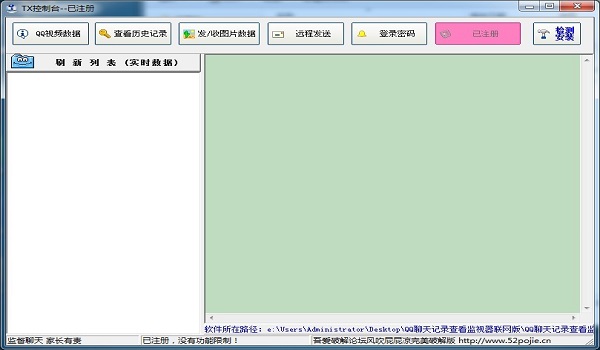 QQ聊天查看器
QQ聊天查看器 微软IE 10 预
微软IE 10 预 全能助手广告
全能助手广告 Linux EasyCo
Linux EasyCo 深度技术win8
深度技术win8 雨林木风Ghos
雨林木风Ghos 粤公网安备 44130202001061号
粤公网安备 44130202001061号